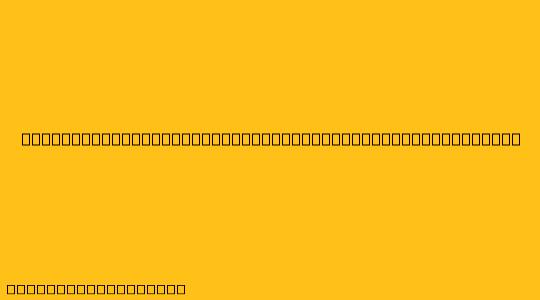Cara Membuat Surat Undangan dengan Mail Merge di Microsoft Word
Mail merge adalah fitur yang sangat bermanfaat di Microsoft Word untuk membuat surat atau dokumen yang dipersonalisasi dalam jumlah banyak. Fitur ini sangat berguna untuk membuat undangan, surat resmi, atau email massal dengan informasi yang berbeda untuk setiap penerima.
Berikut adalah langkah-langkah untuk membuat surat undangan menggunakan mail merge:
1. Persiapan
- Buka Microsoft Word dan buat dokumen baru.
- Tulis isi surat undangan Anda.
- Gunakan placeholder untuk informasi yang akan diganti, seperti nama penerima, alamat, dan tanggal. Contoh: "Kepada [Nama Penerima], di [Alamat Penerima]"
- Simpan dokumen sebagai template. Misalnya, "Undangan Pernikahan.docx".
2. Membuat Data Sumber
- Buka tab "Mailings" dan klik "Start Mail Merge".
- Pilih "Step-by-Step Mail Merge Wizard" dan klik "Next: Starting document".
- Pilih "Use the current document" dan klik "Next: Select recipients".
- Pilih "Create a new list" dan klik "OK".
- Masukkan informasi yang ingin Anda gabungkan ke dalam surat, seperti nama, alamat, dan alamat email.
- Simpan data sumber sebagai file .xlsx (Excel).
3. Menggabungkan Data
- Kembali ke dokumen template Anda.
- Klik "Next: Write your letter" pada "Mail Merge Wizard".
- Masukkan tanda kurung kurawal ({}) untuk memasukkan data dari data sumber ke dalam surat Anda. Contoh: "Kepada {Nama Penerima}, di {Alamat Penerima}".
- Klik "Next: Preview your letter".
- Anda dapat melihat pratinjau bagaimana surat Anda akan terlihat.
- Klik "Next: Complete the merge".
- Pilih "Edit individual documents" dan klik "OK".
- Word akan membuka dokumen baru untuk setiap penerima.
- Tinjau dan simpan setiap surat undangan.
4. Menyelesaikan Proses Mail Merge
- Jika Anda ingin mencetak surat undangan, pilih "Print documents" dan klik "OK".
Tips Tambahan
- Anda dapat menambahkan gambar atau logo ke dalam surat undangan Anda.
- Anda dapat menggunakan "Insert Merge Field" untuk memasukkan data dari data sumber dengan cepat.
- Anda dapat menggunakan "Check for Errors" untuk memastikan data Anda akurat.
- Anda dapat menggunakan "Preview Results" untuk melihat pratinjau surat undangan Anda sebelum dicetak.
Kesimpulan
Mail merge adalah alat yang sangat berguna untuk membuat surat undangan yang dipersonalisasi dalam jumlah banyak. Dengan menggunakan fitur ini, Anda dapat menghemat waktu dan tenaga, serta memastikan bahwa setiap undangan berisi informasi yang tepat.